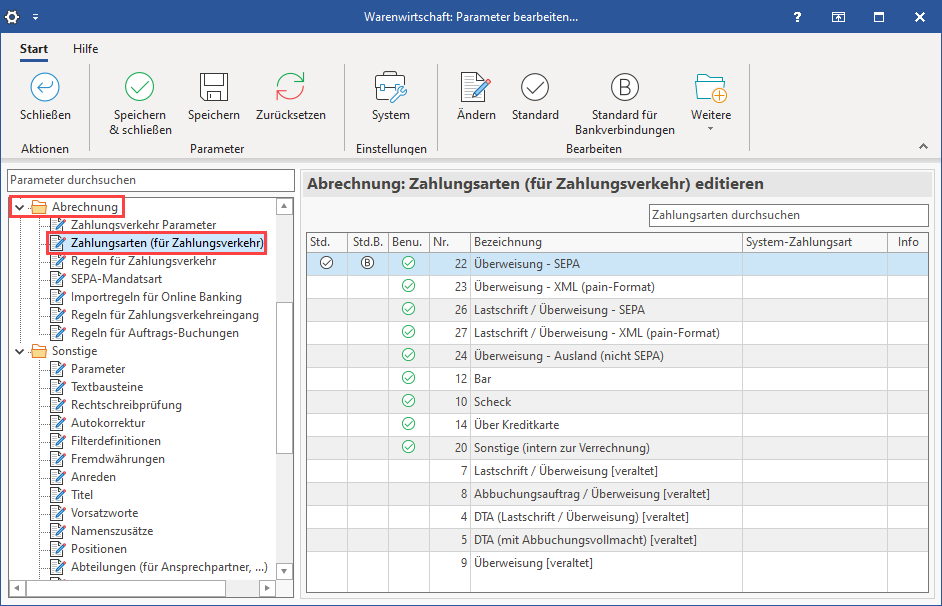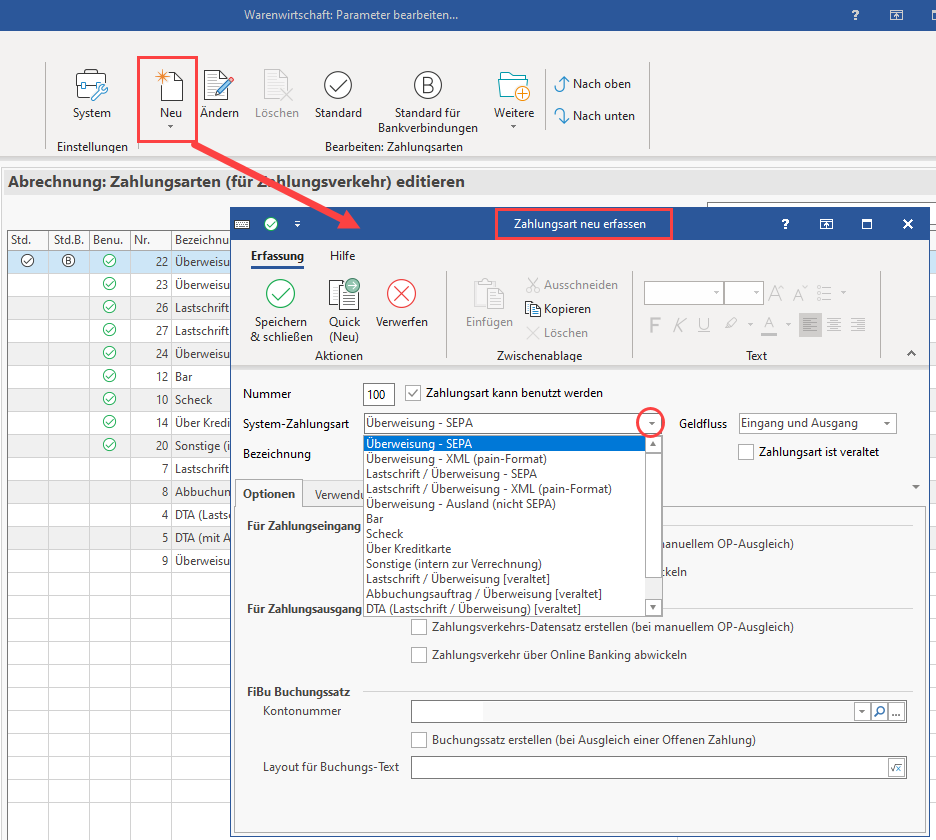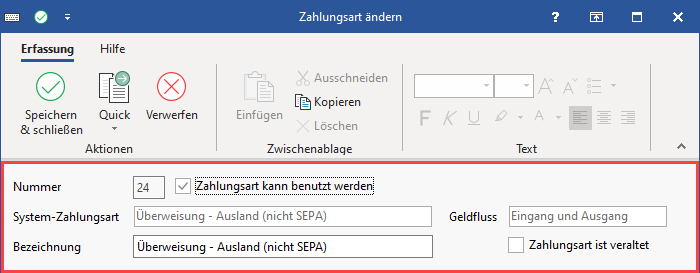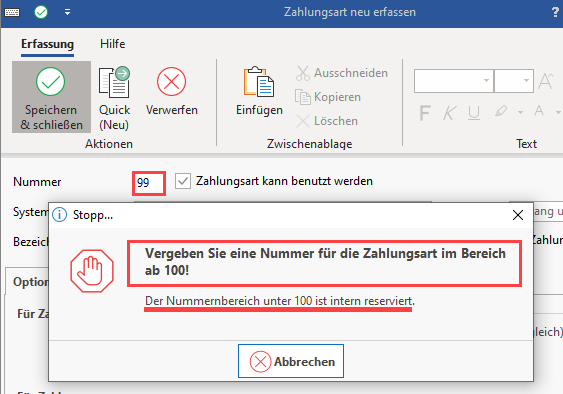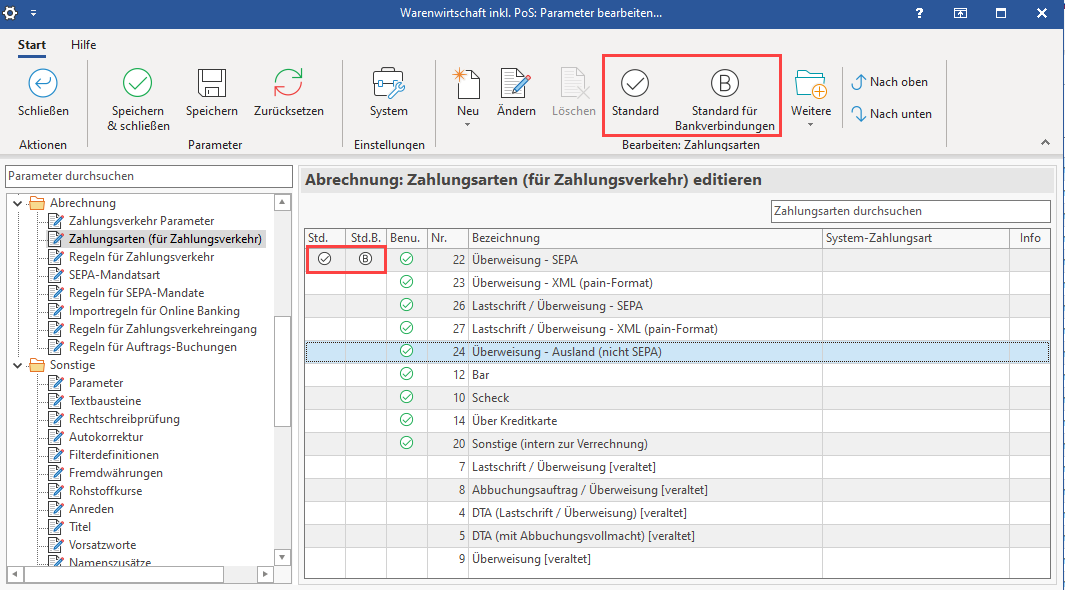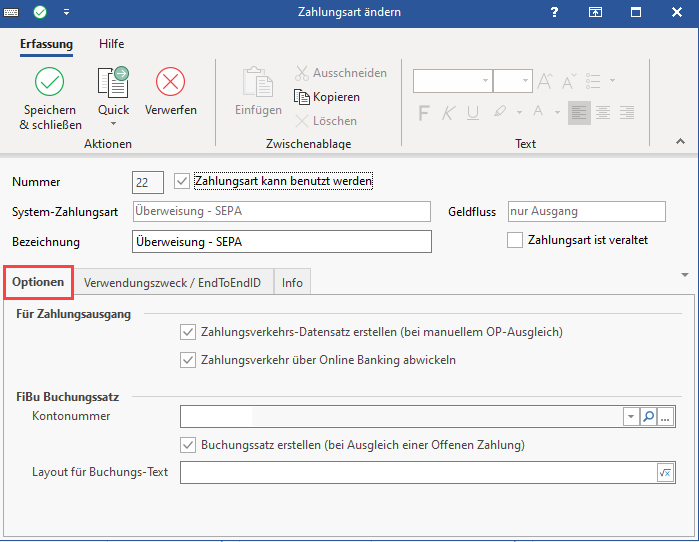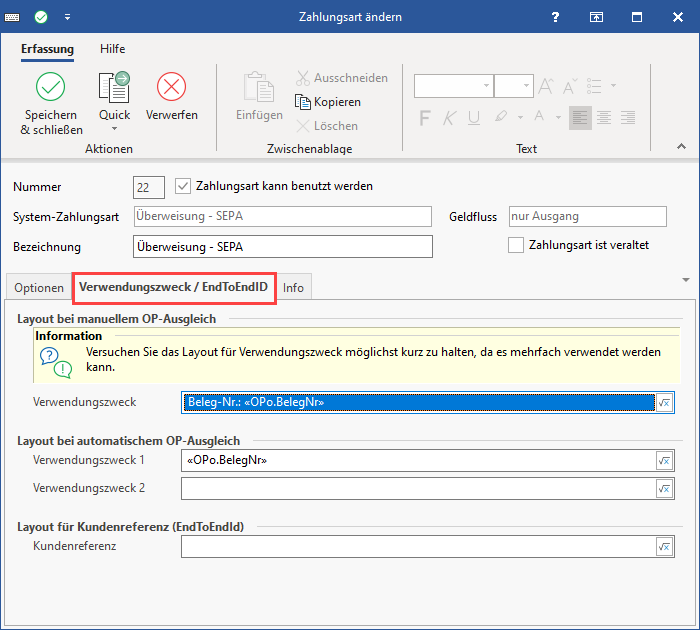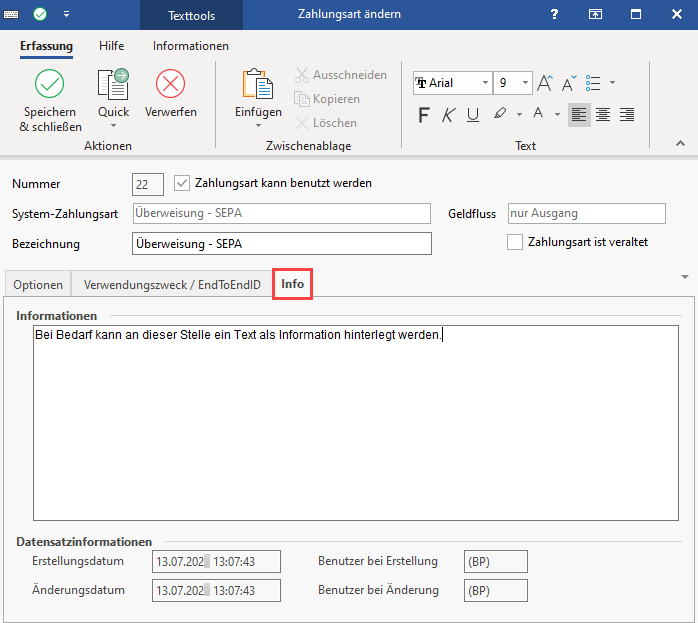Die Gestaltung des Verwendungszweckes im Zahlungsverkehr ist erreichbar überÜber: PARAMETER - ABRECHNUNG - ZAHLUNGSARTEN (FÜR ZAHLUNGSVERKEHR) rufen Sie die Zahlungsarten zum Bearbeiten auf.
| UI Button | ||||
|---|---|---|---|---|
|
| UI Button | ||||
|---|---|---|---|---|
|
Ab Ausprägung "L" stehen Ihnen weitere Optionen, wie z. B. die Neuanlage von Zahlungsarten zur Verfügung. Bei Neuanlage können Sie Nummern ab "100" vergeben.
| UI Button | ||||
|---|---|---|---|---|
|
In der Tabellenansicht werden alle Zahlungsarten aufgelistet, die im Programm zur Verfügung stehen:
- Überweisung – SEPA
- Überweisung – XML (pain-Format)
- Überweisung – Ausland (nicht SEPA)
- Lastschrift -/ Überweisung SEPA
- Lastschrift / Überweisung – XML (pain-Format)
- Bar
- Scheck
- Über Kreditkarte
- Sonstige (intern zur Verrechnung)
| UI Button | ||||
|---|---|---|---|---|
|
- Lastschrift / Überweisung [veraltet] - (Legacy Funktion - bis Generation 2020 enthalten)
- Abbuchungsauftrag / Überweisung [veraltet] - (Legacy Funktion - bis Generation 2020 enthalten)
- Überweisung [veraltet] - (Legacy Funktion - bis Generation 2020 enthalten)
| UI Button | ||||
|---|---|---|---|---|
|
Grundsätzlicher Aufbau für jede Zahlungsart
Kopfdaten
Nummer
Der Nummernkreis von "1" bis einschließlich "99" ist für Systemzahlungsarten reserviert und wird ausschließlich von microtech für die Implementierung von neuen Systemzahlungsarten verwendet.
| UI Button | ||||
|---|---|---|---|---|
|
Bei Neuanlage können Sie Nummern ab "100" vergeben. Eine entsprechende Stopp-Meldung erscheint:
| UI Button | ||||
|---|---|---|---|---|
|
Kennzeichen: Zahlungsart kann benutzt werden
Durch Aktivieren des Kennzeichens: "Zahlungsart kann benutzt werden" steht diese Zahlungsart in allen Drop-Down-Menüs zur Verfügung. Das Kennzeichen ist standardmäßig aktiviert, kann aber für alle Zahlungsarten deaktiviert werden.
Systemzahlungsart
Diese ist bei den vorgegebenen Zahlungsarten fest vorgegeben und kann nicht geändert werden. Bei Neuanlage einer neuen Zahlungsart werden hier die Systemzahlungsarten als Auswahl angeboten.
Geldfluss
Darüber wird definiert,
...
ob die Zahlungsart nur für Zahlungseingänge, nur für Zahlungsausgänge oder beides verwendet werden kann.
Aus einem Drop-Down-Menü kann zwischen folgenden Einträgen gewählt werden:
- Eingang und Ausgang
- nur Eingang
- nur Ausgang
| Info | ||
|---|---|---|
| ||
Diese Auswahl steuert auch, welche Kennzeichen auf dem Register: "Optionen" zur Verfügung stehen. |
Bezeichnung
Bei Systemzahlungsarten ist die Bezeichnung von microtech vorgegeben, aber diese können entsprechend geändert werden. Bei Neuanlage einer Zahlungsart kann die Bezeichnung bis zu 50 Zeichen frei vergeben werden.
Kennzeichen: Zahlungsart ist veraltet
Diese Kennzeichnung wird verwendet um Zahlungsarten, die nicht mehr benutzt werden sollen auszuzeichnen. Das aktivierte Kennzeichen bewirkt, das der Zusatz-Text "[veraltet]" an die Bezeichnung angehängt wird. So kann man bei der Verarbeitung direkt sehen, dass diese Zahlungsart nicht mehr benutzt werden soll.
| Note |
|---|
Bei den System-Zahlungsarten mit aktivem Kennzeichen: "Zahlungsart ist veraltet" ist das Kennzeichen: "Zahlungsart kann benutzt werden" als Vorgabe deaktiviert. |
Besondere Schaltflächen in diesem Bereich
- Mit der Schaltfläche: STANDARD kann die Zahlungsart definiert werden, die bei Neuanlage eines Zahlungsverkehr-Datensatzes als Vorgabe-Zahlungsart vorgetragen wird.
- Mit der Schaltfläche: STANDARD FÜR BANKVERBINDUNGEN kann die Zahlungsart definiert werden, die bei Neuanlage eines Adress-Datensatzes (oder anderer Datensätze mit einer Bankverbindung) als Standard-Vorgabe genutzt wird.
Register: Optionen
Auf dem Register: "Optionen" sind die nachfolgend beschriebenen Einstellungen zu treffen.
Bereich: Für Zahlungseingang / Für Zahlungsausgang
| Info | ||
|---|---|---|
| ||
Welche dieser Kennzeichen angezeigt werden, wird durch die Auswahl im Feld: "Geldfluss" gesteuert: |
- Bei Auswahl: "Eingang und Ausgang" → Beide Bereiche werden angezeigt.
- Bei Auswahl: "Nur Eingang" → Es wird der Bereich: "Für Zahlungseingang" angezeigt.
- Bei Auswahl: "Nur Ausgang" → Es wird der Bereich: "Für Zahlungsausgang" angezeigt.
Es stehen jeweils folgende Kennzeichen zur Verfügung:
Kennzeichen: Zahlungsverkehrs-Datensatz erstellen (bei manuellem OP-Ausgleich)
Mit diesem Kennzeichen steuern Sie, ob ein Eintrag im Zahlungsverkehr erstellt werden soll, wenn ein offener Posten manuell ausgeglichen wird.
Kennzeichen: Zahlungsverkehr über Online Banking abwickeln
An dieser Stelle steuern Sie mit der Aktivierung des Kennzeichens, ob Offene Posten Datensätze mit dieser Zahlungsart im Bereich Zahlungsverkehr berücksichtigt werden sollen.
| Note | ||
|---|---|---|
| ||
Die Kennzeichen stehen für die System-Zahlungsart "Sonstige (intern zur Verrechnung)" nicht zur Verfügung, da diese Zahlungsart nicht für die Verarbeitung im Zahlungsverkehr und im Zahlungsverkehreingang vorgesehen ist, sondern lediglich zur internen Verrechnung genutzt werden soll. |
Bereich: FiBu Buchungssatz
- Kontonummer → An dieser Stelle spezifizieren Sie das Buchungskonto, das bei der Buchungssatzerstellung verwendet werden soll. Ist kein Konto ausgewählt, wird das in der Hausbank hinterlegte Konto verwendet.
- Kennzeichen: "Buchungssatz erstellen (bei Ausgleich einer Offenen Zahlung)".
- Layout für Buchungs-Text → Diese Einstellung kennen Sie aus dem Bereich PARAMETER - OFFENE POSTEN - PARAMETER - im Bereich: "Bei OP-Ausgleich Buchungssätze erstellen" - Feld: "Layout für Buchungstext". Sie können mit der neuen Option nun zusätzlich zur allgemeine Vorgabe eine zahlungsartspezifische Vorgabe hinterlegen.
| Note | ||
|---|---|---|
| ||
Die aufgeführten "FiBu Buchungssatz"- Optionen gelten nicht bei der Löschung von Offenen Posten über den "Offenen Posten Zahlungsverkehr-Assistenten", den Sie für die Erstellung von Zahlungsverkehr-Datensätzen verwenden. Da hier Offene Posten gelöscht, nicht ausgeglichen werden. |
Register: Verwendungszweck / EndToENDID
Im Zahlungsverkehr werden Sie die beiden für den Verwendungszweck vorgesehenen Felder mit Information füllen wollen. In dieser Übersicht können Sie hierfür mehrere Layouts generieren. Zur Erfassung rufen Sie über die Schaltfläche ÄNDERN eine Maske mit folgendem Aufbau auf:
Bereich: Layout bei automatischem OP-Ausgleich
- Layout für Verwendungszweck 1Layout für
- Verwendungszweck 2
Nachdem Sie eine Bezeichnung vergeben haben (z.B. "Überweisung - SEPA", siehe Bild), können Sie den Inhalt und den Aufbau der beiden für den Verwendungszweck vorgesehenen Datenfelder mit dem Feldeditor festlegen.
| Info | ||
|---|---|---|
| ||
Für die Gestaltung der Layouts "Verwendungszweck im Zahlungsverkehr" steht das Feld Laufende Nummer "LfdNr" zur Verfügung. Damit besteht die Möglichkeit beim Ausgleich mehrerer Offenen Posten eine Bedingung zu hinterlegen, die z.B. ermöglicht die Kundennummer nur einmalig im Verwendungszweck auszuweisen. |
Beispiel:
| Code Block |
|---|
«OPo.BelegNr» $Cond(«LfdNr»<2,Kd.-Nr.: «OPo.Ans.Adr.KdLiefNr») |
So Mittels dieser Festlegung wird die Kundennummer nur einmalig ausgewiesen.
...
Zwischen den Hochkommas werden die verschiedenen Layouts hinterlegt.
...
| Note | ||
|---|---|---|
| ||
Laut |
...
Spezifikation darf der Verwendungszweck nur |
...
140 Zeichen lang sein und keine Umlaute enthalten. |
Bereich: Layout für Kundenreferenz (EndToEndId)
Die Kundenreferenz (<EndToEndId>) ist ein optionales, maximal 35-stelliges Feld, welches im Kontoauszug des Empfängers ausgegeben wird. Sie dient zur eindeutigen, auftraggeberseitigen Identifizierung der Transaktion und wird dabei im gesamten Überweisungs-/Lastschriftprozess unverändert bis zum Empfänger weitergeleitet. Bei Rückgaben wird dieses Element ebenfalls angegeben und bietet sich für einen Abgleich mit der Originaltransaktion an.
...
Stellen 19 - 26: z.B. Belegnummer
Über die Formel-Schaltfläche erreichen Sie den Feldeditor für die Eingabe. Die maximale Länge beträgt 35 Zeichen. Da das Feld im Kontoauszug des Empfängers ausgewiesen wird, sind nur Zeichen zulässig, welche auch im Verwendungszweck benutzt werden können.
| Info | ||
|---|---|---|
| ||
Nähere Informationen zur Kundenreferenz (EndToEndId) entnehmen Sie bitte dem Kapitel: "Funktionsbeschreibungen / Infoblätter - Kundenreferenz (EndToEndID) im Zahlungsverkehr". |
Register: Info
Dieses Register enthält ein Eingabefeld für einen Text (analog zu den bekannten Info-Feldern) und den Bereich: "Datensatzinformationen" mit den Angaben zu Erstellungs- und Änderungsdatum sowie Benutzer bei Erstellung und Änderung.